Вы задаетесь вопросом, есть ли шанс, что вы можете удалить файлы .Ds_Store на вашем Mac? Узнайте в этой новой статье!
Если вы администратор, ИТ-служба поддержки или простой пользователь, и этот .Ds_Store вас все время раздражает, вы можете легко безопасно удалить его, следуя любому из приведенных ниже методов.
Итак, начнем ...
Содержание: Часть 1. Что такое файл .DS_Store на Mac?Часть 2. Как удалить файлы Ds_Store на Mac / Windows вручнуюЧасть 3. Использование умного очистителя DS_Store для удаления файловЧасть 4. рекомендации
Часть 1. Что такое файл .DS_Store на Mac?
Прежде чем приступить к удалению этого файла, нам сначала нужно понять, что такое файл .Ds_Store и повлияет ли он на взаимодействие с пользователем в случае его удаления. На все эти вопросы мы ответим один за другим.
Что такое файл DS_Store?
DS_Store - это сокращение от Desktop Services Store, которое Finder создает каждый раз при создании файла .zip. Он содержит метаданные или каталог того, как открываются файлы, включая отображение значков, размер и недавно открывавшиеся файлы.
Этот файл помогает Mac в настройках отображения, особенно при открытии папки с файлами. Это позволяет вам легко понять содержимое, глядя на его отсортированное имя, размер, дату и даже значки.
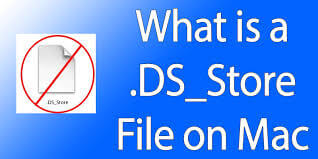
Повлияет ли это на пользовательский опыт, если его удалить?
Нужны ли файлы .Ds_Store? Вы можете увидеть .Ds_Store из архивных файлов, полученных от других пользователей Mac. .Ds_Store не причиняет никакого вреда устройству, однако могут быть некоторые неудобства, особенно в файловых операциях, таких как копирование файлов.
Одна заметная проблема с .Ds_Store заключается в том, что если для передачи / копирования файлов выбрано несколько файлов, операция отменит весь прогресс после достижения файла .DS_Store, заставляя пользователя перезапустить процесс.
Чтобы остановить создание .Ds_Store, вам нужно прекратить использование Finder, но это не пойдет на пользу, потому что Finder действительно помогает нам легко находить объекты.
Вместо этого мы можем удалить или запрещать.Ds_Store. Это также может сэкономить много места чтобы ускорить Mac. Узнайте, как это сделать, в следующих частях этой статьи.
Часть 2. Как удалить файлы Ds_Store на Mac / Windows вручную
Как мне избавиться от .DS_Store на моем Mac? Способ удалить .Ds_Store Windows а Mac конечно вручную. Это долгий процесс, но мы расскажем, как его эффективно стереть, упростив шаги.
Как удалить файлы Ds_Store на Mac?
- Запустите Терминал на вашем Mac. Вы также можете перейти в «Приложения», затем щелкнуть «Утилиты», а затем «Терминал».
- Найдите папку / каталог, который вы хотите удалить из файла .Ds_Store. Введите "cd" перед путем к папке. Вы можете обратиться к этому образцу:
cd /Users/username/nameoffolder. - Удар
Enterи введите:find . -name '.DS_Store' -type f –delete. - Удар
Enterеще раз и проверьте папку. .Ds_Store больше нет.
Однако вам может потребоваться выполнить эти шаги для каждой папки, содержащей файл .Ds_Store, что, конечно, требует времени и усилий.
Как удалить файлы Ds_Store в Windows?
Если вы используете и Mac, и Windows, вы можете получить кучу скрытых файлов .Ds_Store на вашем диске Windows. Просто выполните следующие действия, чтобы найти и удалить эти скрытые файлы:
- Press
Win+ R одновременно, затем введите «cmd», чтобы открыть команду в Windows. - Введите эту команду:
del / s / q / f / a .DS_STORE. - Вы увидите все типы файлов вашего Mac, затем выберите файлы .Ds_Store.
- Удалите эти ненужные файлы.
Часть 3. Использование умного очистителя DS_Store для удаления файлов
Поскольку удаление файла .Ds_Store не представляет опасности, многие пользователи пытаются избавиться от него навсегда. Помните, что этот файл не вызывает серьезных проблем на устройстве и даже занимает много места.
Но если какая-либо из приведенных ниже причин соответствует вашей озабоченности, вы можете выбрать удалите .Ds_Store на вашем Mac вручную.
- Изменить или сбросить настройки дисплея
- Копирование или передача файлов между Mac и другими устройствами, такими как Linux или Windows
- Finder не выполняет свои обязательства из-за файлов .Ds_Store
Вот простой процесс, который заключается в использовании умного очистителя DS_Store под названием iMyMac PowerMyMac. Это бесплатно и просто в использовании.
Поскольку .Ds_store можно найти в другом месте системы, поиск их вручную может занять время, особенно если вы не знакомы с техническими особенностями. Но если у вас есть PowerMyMac в качестве очистителя .Ds_store, вы можете легко найти и удалить файлы Ds_Store всего за несколько щелчков мышью.

Вот как PowerMyMac может вам помочь:
- Удалить Файлы нежелательной почты
- Удалить Приложения
- Сканирует и диагностирует состояние работоспособности системы
- Предоставляет полный и полный отчет
- Удаляет ненужные файлы, такие как Большие и старые файлы или дубликаты
- Очищает приложение кэши, куки и многое другое
PowerMyMac - это Скачать бесплатно программное обеспечение, которым вы можете воспользоваться. Чтобы узнать больше о том, как использовать программу, выполните следующие действия:
Шаг 1. Загрузите и запустите iMyMac PowerMyMac.
Загрузите и запустите программу на своем Mac. Вы увидите состояние системы вашего Mac в правом верхнем углу строки меню. Нажмите на Очиститель мусора.
Шаг 2. Сканирование файла .DS_Store
Позвольте программе сканировать всю систему Mac. Найдите файлы .DS_Store среди результатов сканирования.

Шаг 3. Просмотрите и выберите файлы .DS_Store для очистки.
Просмотрите и выберите файлы .DS_Store, затем нажмите на Чистка кнопка для удаления файлов.
Всего за несколько щелчков мышью вы очистили и удалили все файлы .Ds_store, спрятанные внутри вашего Mac. Нет необходимости беспокоиться о каких-либо процессах передачи или копирования файлов.

Совет: как сохранить Mac чистым и здоровым?
Наличие больного ноутбука или настольного компьютера - это минимум того, что мы хотели бы испытать. Чтобы сохранить ваш Mac здоровым и в его оптимальном состоянии, сделайте привычкой всегда проводить полную диагностику.
Вы можете делать это регулярно, если у вас много времени, однако, если вы слишком заняты на работе и у вас нет на это времени, используйте iMyMac PowerMyMac.
Вы можете использовать его для сканирования системы, чтобы определить, есть ли какие-либо возможные проблемы на вашем устройстве. В нем много Mac Toolkits, которые вы тоже можете использовать! Он обеспечивает диагностику и анализ системы, обеспечивает очистку браузера, мусорные файлы, удаление неважных программ и многое другое.
Как всегда говорят, профилактика всегда лучше лечения. Это так; не ждите, пока не станет слишком поздно для сохранения вашего устройства. Держите это чистым и здоровым всегда.
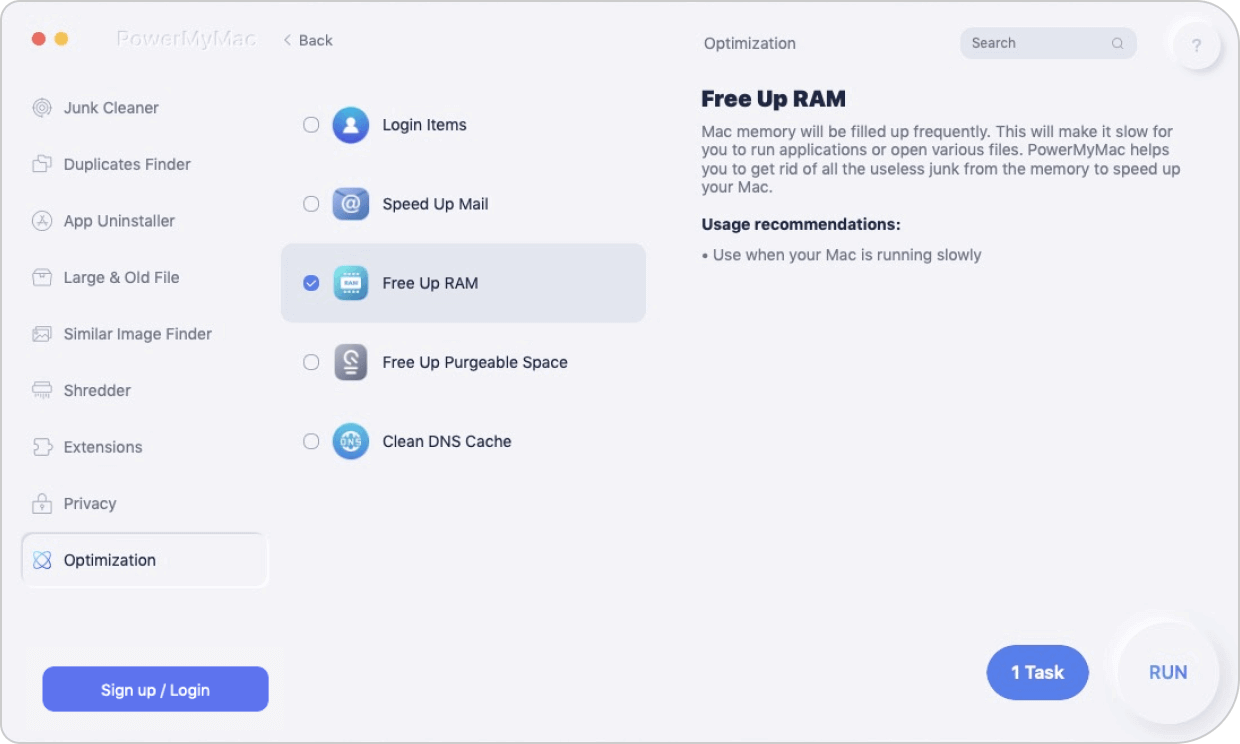
Часть 4. рекомендации
Мы только что объяснили и посоветовали вам удалить файл .Ds_Store на вашем Mac и Windows. Мы надеемся, что вы удалили его безопасно и эффективно.
Если вам сложно выполнять шаги самостоятельно, мы рекомендуем использовать iMyMac PowerMyMac, который работает плавно и легко, так что вы все еще можете очистить место на диске Mac и освободите больше места на своем устройстве.



Тесан С2020-03-19 09:41:29
Для пункта 2 в разделе Как удалить файлы Ds_Store в Windows следует добавить двойные кавычки, такие как: del / s / q / f / a «.DS_STORE» Параметры DEL: / P Дать запрос «Да / Нет» перед удалением. / F Игнорировать настройку только для чтения и удалить в любом случае (FORCE) / S Удалить из всех подпапок (DELTREE) / Q Тихий режим, не давать подсказку Да / Нет перед удалением. / A Выберите файлы для удаления на основе file_attributes
Ludy2019-04-03 01:06:19
Иногда я заархивирую папки для передачи пользователям Windows, как я могу удалить файл .DS_Store в этой папке, прежде чем архивировать его?
iMyMac2019-04-03 09:13:06
Используйте Терминал: cd в папку rm .DS_Store zip folder Надеюсь, это поможет.
Желе2019-01-07 11:18:23
Я случайно удалил другие полезные файлы, что мне делать?
iMyMac2019-01-07 12:02:19
Не волнуйтесь, вы можете перейти по этой ссылке, чтобы использовать один из инструментов для восстановления удаленных файлов: https://www.imymac.com/powermymac/free-data-recovery-software-mac.html